win10创建空白桌面
更新时间:2024-05-04 14:51:08作者:jiang
在使用Win10时,我们经常需要在桌面上整理文件和文件夹,要创建一个空白的文件夹,只需在桌面上右键点击鼠标,选择新建并点击文件夹。这样就可以在桌面上创建一个全新的空白文件夹,方便我们整理和存储文件。同时我们还可以对这个文件夹进行命名和自定义图标,让桌面更加清晰和有序。Win10提供了简单而有效的方法来创建空白文件夹,让我们的工作更加高效和方便。
方法如下:
1.进入系统,点击左下角“任务视图”。
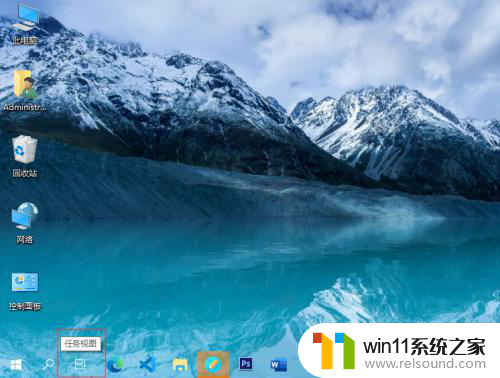
2.点击上方“新建桌面”。
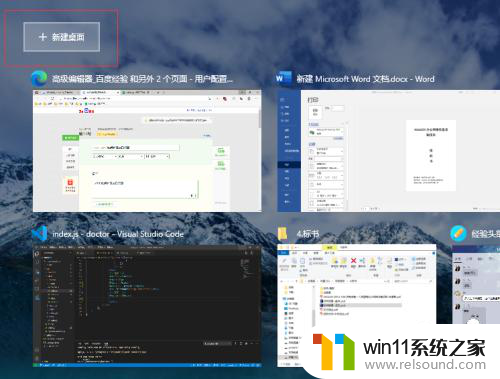
3.这样就可以创建一个没有开启任何任务的空白桌面“桌面2”。
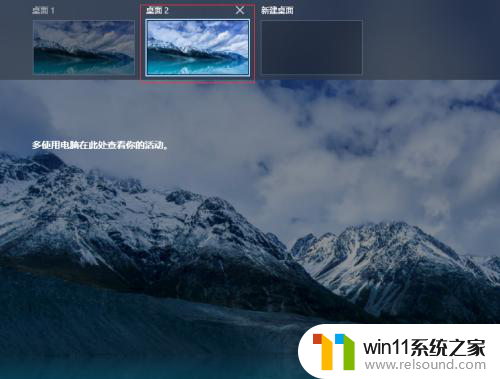
4.按Ctrl+Win+D也可以创建一个空白桌面。
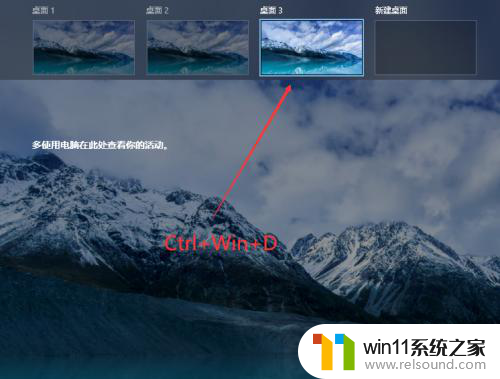
5.按Ctrl+Win+→或者Ctrl+Win+←可以切换任务桌面。
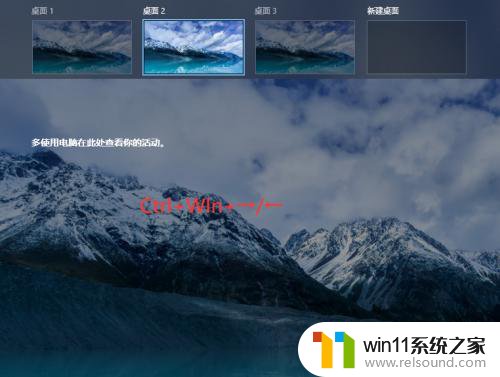
以上就是win10创建空白桌面的全部内容,如果你遇到这种情况,可以尝试根据我提供的方法来解决,希望对大家有所帮助。
- 上一篇: win10怎么复印
- 下一篇: win10企业版转专业版会占内存吗
win10创建空白桌面相关教程
- win10音量图标空白怎么办 win10不显示音量图标的解决方法
- win10桌面上没有此电脑
- win10删除桌面文件需要刷新才会消失如何解决
- win10系统如何设置锁屏壁纸 win10锁屏壁纸设置桌面壁纸方法
- win10如何进入运行界面 win10进入运行界面的方法
- win10更新后声音没了怎么办 win10更新后没声音修复方法
- 苹果双系统win10怎么截图 苹果win10双系统截屏教程
- win10查看系统开放端口的方法 win10系统开发端口如何查看
- 怎样禁止win10系统更新 怎么取消win10系统自动更新
- win10关闭工作区的方法 win10工作区怎么关
- win10不安全连接怎么设置为安全
- win10怎么以兼容模式运行程序
- win10没有wlan连接选项
- 怎么检查win10是不是企业版
- win10怎么才能将浏览过的记录不自动保存
- win10无法打开gpedit.msc
win10系统教程推荐